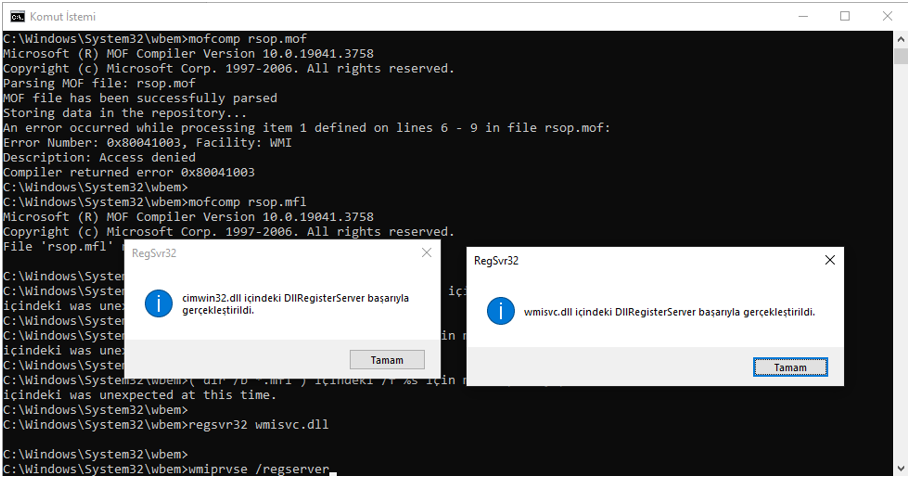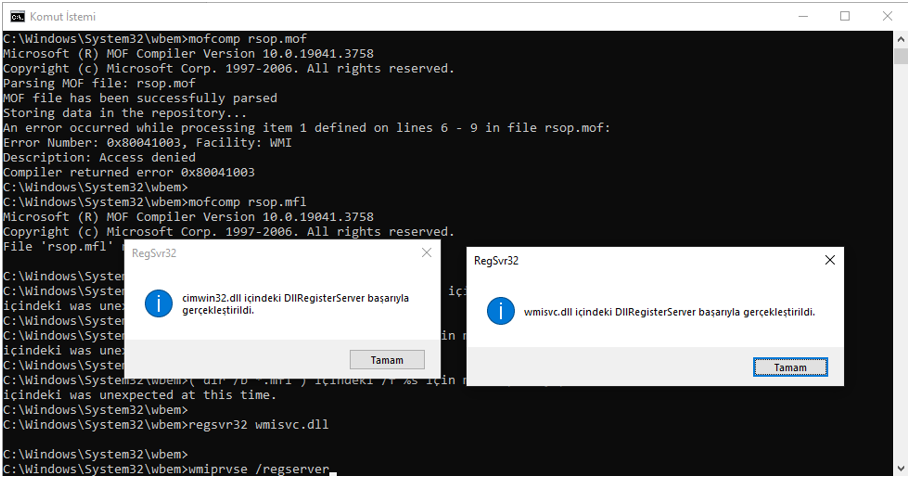Windows Yönetim Araçları hizmeti bu soruna neden olabilir. Bu hizmet bozuk, devre dışı veya hatalı olabilir. Bu sorunun ilgili bir belirtisi, Sistem Bilgilerinin bilgileri alamaması veya bir hata vermesidir.
1. İlk Kontrol
WMI hizmetinin başlatılıp başlatılmadığını kontrol etmek için Windows Başlat’a gidin > hizmetler yazın > Hizmetler Uygulamasını açın > Windows Yönetim Aracı hizmetinin başlatılıp başlatılmadığını kontrol edin. Durdurulmuşsa, hizmete sağ tıklayın ve Başlat’a tıklayın.
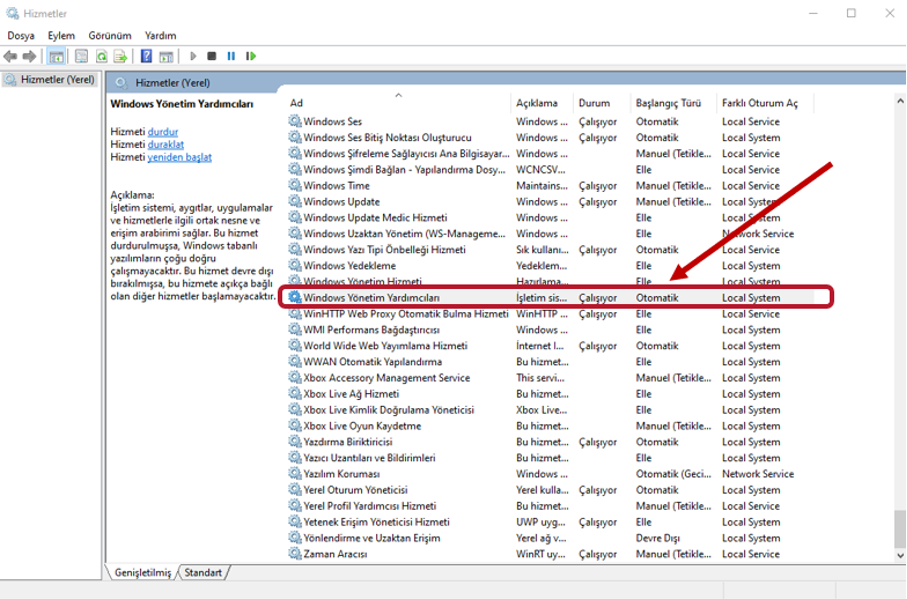
2. Aşağıdaki klasöre ilerleyin (Windows Gezgini’nde aşağıdakini girin):
%SystemRoot%\System32\Wbem\Repository
Klasördeki “$WinMgmt.CFG” dosyasını silin veya yeniden adlandırın. Bu CFG dosyasının yeniden oluşturulması bu FS dosyalarını gerektirdiğinden FS klasörünü olduğu gibi bırakın.
3. Sistem Yapılandırma Yardımcı Programında (Başlat > Çalıştır, MSCONFIG yazın), “Hizmetler” sekmesinde Windows Yönetim Araçları/WMI hizmetlerini etkinleştirdiğinizden emin olun.
4. CFG’yi yeniden oluşturmak için bilgisayarı yeniden başlatın.
5. wmimgmt.msc’yi çalıştırın
6. WMI Denetimini RMB (Yerel) > Özellikler
Genel Sekme altında gerekli tüm WMI sınıfları başlatılamadı görünüyorsa sorun WMI dosyalarındadır.
Düzeltme, aşağıda açıklandığı gibi C:\windows\system32\wbem konumundaki dosyaları düzeltmek için CMD istemini kullanmaktır.
Komut dosyasının tamamını pencereye kopyalayabilirsiniz ve tamamlanması 1-2 dakika sürebilir….
ADIM 1: CMD İstemini Yönetici olarak açın ve kopyalayıp yapıştırarak klasöre gidin:
Cd C:\windows\system32\wbem
ADIM 2: Bu satırları kopyalayıp pencereye yapıştırın ve sistemin bitmesini bekleyin.
regsvr32 /s %systemroot%\system32\scecli.dll
regsvr32 /s %systemroot%\system32\userenv.dll
regsvr32 cimwin32.dll
mofcomp cimwin32.mof
mofcomp cimwin32.mfl
mofcomp rsop.mof
mofcomp rsop.mfl
(‘dir /b /s *.dll’) içindeki /f %s için regsvr32 /s %s yapın
(‘dir /b *.mof’) içindeki /f %s için mofcomp %s yapın
(‘dir /b *.mfl’) içindeki /f %s için mofcomp %s yapın
regsvr32 wmisvc.dll
wmiprvse /regserver